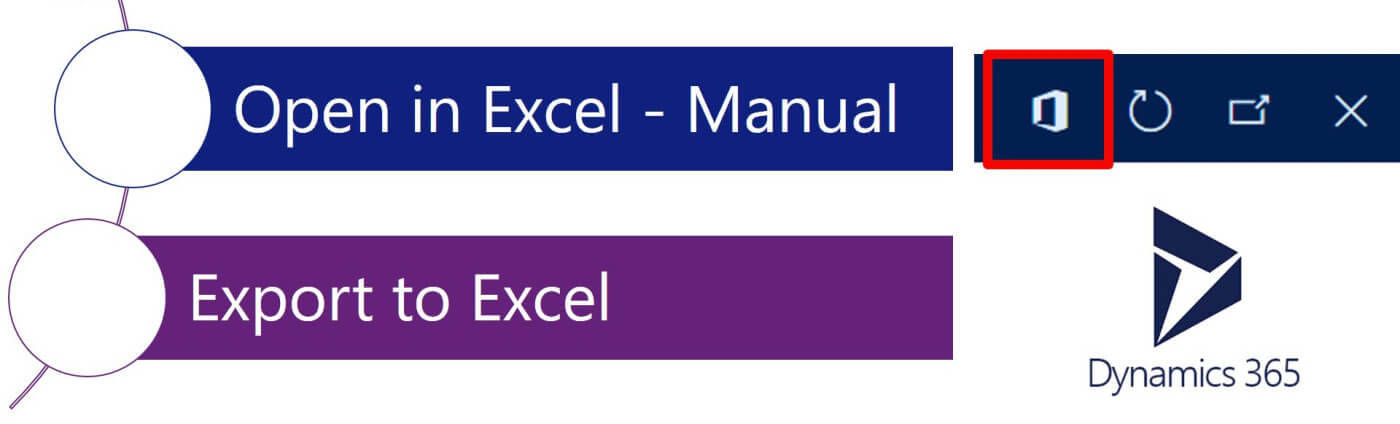
Daten nach Microsoft Excel exportieren kann Dynamics AX schon lange. Und mit der Einführung von Dynamics AX 2012 kennt es auch bereits die Möglichkeit, die Daten via Excel Add-In zu exportieren, aktualisieren und wieder nach AX 2012 zu importieren.
Doch mit Dynamics 365 for Finance and Operations ist die Integration von Microsoft Excel nun viel komfortabler geworden und ermöglicht mit dem Microsoft Dynamics Office-Add-In, Daten praktisch in Echtzeit in Dynamics 365 zu aktualisieren.
Die Funktion «In Microsoft Office öffnen» ist mittlerweile ein nahtloser Bestandteil von Dynamics 365 for Finance and Operations und bietet zwei Optionen:
- In Excel öffnen
- Nach Excel exportieren

Nach Excel exportieren
Ermöglicht den statischen Export eines Grids – resp. einer ganzen Tabelle oder einzelnen Positionen davon. Dies ist uns von der Tastenkombination [CTRL-T] in AX 2009 und AX 2012 bekannt. Die exportierten Daten stehen dann in Excel für Analysen oder andere Anwendungszwecke zur Verfügung.
In Excel öffnen
Mit dieser Funktion können sie Daten aus Dynamics 365 lesen, analysieren und bearbeiten sowie Datenänderungen wieder in Microsoft Dynamics OData-Diensten veröffentlichen. Nebst einer aktuellen Version von Microsoft Excel (2016) benötigt es das Microsoft Dynamics Office Add-In, das für die Datenverbindung zu Dynamics 365 for Finance and Operations zuständig ist (Excel-Datenkonnektor).
So können beispielsweise zeitlich aufwändige Journalmutationen in der Buchhaltung, Aktualisierungen von Produktattributwerten oder Massenmutationen im Debitorenstamm vorgenommen werden. Um nur ein paar Anwendungsbeispiele zu nennen.
Ein Praxis-Beispiel: Ein Kunde ändert seinen Firmennamen und Sie müssen diesen in Dynamics 365 mutieren. Soweit kein Problem. Aber wenn es dutzende von Filialen und Debitorenkonten betrifft?
So funktioniert’s:
- In Dynamics 365 > ‘Alle Debitoren’ die betroffenen Debitorenkonten selektieren
- Gehen Sie auf In Excel öffnen > Debitoren (die Position auswählen, die nicht [Veraltet] ist)
- Datei herunterladen und öffnen
- In Excel die Bearbeitung aktivieren: Dies öffnet den Datenkonnektor, stellt die Datenverbindung her und holt die Werte aus den entsprechenden Feldern der Datenentitäten
- Aktualisieren Sie nun die gewünschten Felder
- Abschliessend klicken Sie im Datenkonnektor auf ‘Veröffentlichen’, um die mutierten Werte in Dynamics 365 zu aktualisieren
- Treten während dem Veröffentlichen Fehler auf, werden diese zeilenweise hervorgehoben. Dem Benutzer wird eine Meldung mit der Anzahl der erstellten, aktualisierten und gelöschten Zeilen angezeigt.
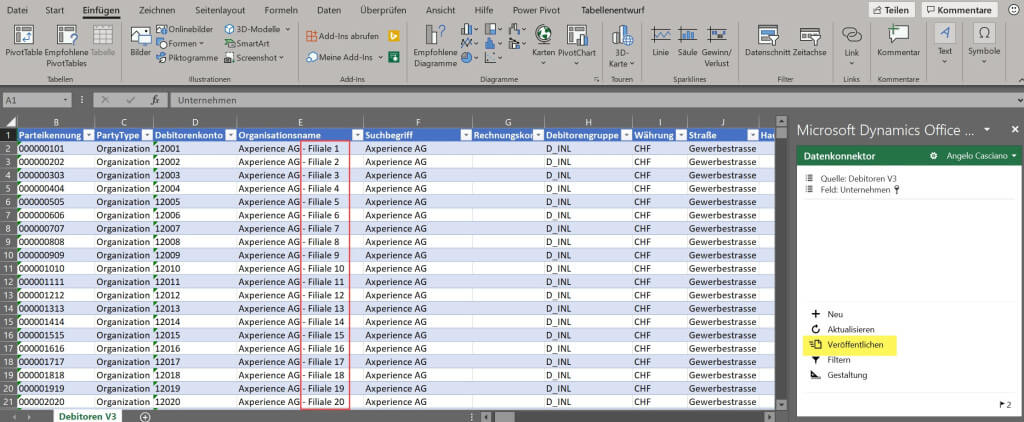
Den Entwicklern stehen zudem neben dem oben erklärten Arbeitsmappen-Designer weitere Funktionen zur Verfügung:
- Benutzerdefinierter Export – Entwickler können die API (Export Application Programming Interface) verwenden, um einer beliebigen Seite einen benutzerdefinierten Export hinzuzufügen.
- Vorlagenexport – Entwickler können die Export-API verwenden, um einen Vorlagenexport zu jeder Seite hinzuzufügen. Diese Vorlagenexporte sind wie benutzerdefinierte Berichte, verwenden jedoch eine vordefinierte Vorlage.
So stehen vielseitige Möglichkeiten offen, um das Bearbeiten der Daten in Excel zu erleichtern.
Technisches
Installation des Microsoft Dynamics Office Add-In:
- In Excel via Einfügen > Add-Ins abrufen > Microsoft Dynamics Office Add-in > Hinzufügen.
- Oder via Download-Link Microsoft Dynamics Office Add-In.